
Tartalomjegyzék:
- 1. lépés: Mire van szüksége?
- 2. lépés: Válassza a Képek lehetőséget
- 3. lépés: Készítsen sziluetteket
- 4. lépés: Gyűjtse össze képeit a rétegekben
- 5. lépés: A sziluetteket darabokra vágjuk
- 6. lépés: Készítsen 1 képet a 6 -ból
- 7. lépés: Átlátszó rács
- 8. lépés: Keltse életre analóg bumerángját
- 9. lépés: A tudomány mögött…
- Szerző John Day [email protected].
- Public 2024-01-30 09:42.
- Utoljára módosítva 2025-01-23 14:48.
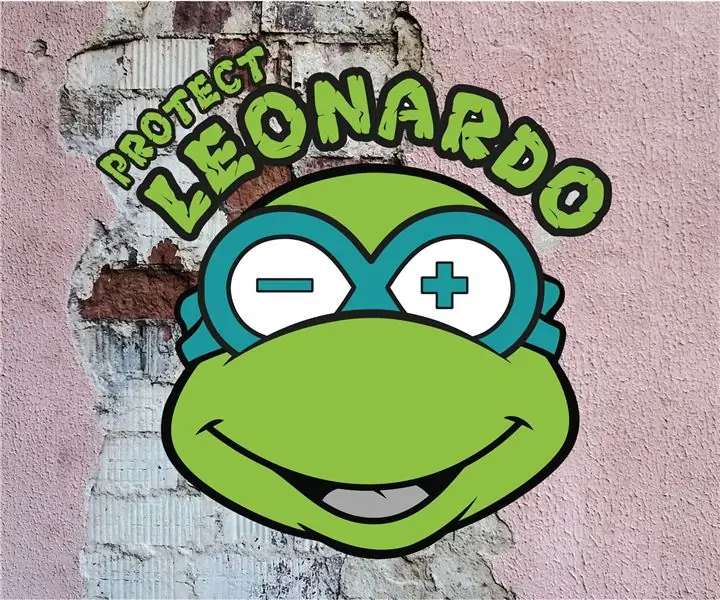

A Technopolis STREAM Technopolisz STREAM Kövesse a szerző további információit:





Névjegy: A Technopolis, a flemisch tudományos központ kiemeli legmenőbb projektjeit a tudomány, a technológia, a robotika, a mérnöki tudomány, a művészet és a matematika terén a vadonatúj „Technopolis STREAM” platformon. Kérjük, al… További információ a Technopolis STREAM -ról »
*-* Ez az utasítás angol nyelven érhető el. Kattintson ide a holland verzióért, *-* A Deze Instructable het engels nyelven van. Kattintson a voer de Nederlandse versie -re.
Kétféle ember létezik: azok, akik minden új technológiát elfogadnak, és azok, akik nosztalgiával vágynak a „régi szép időkre”. Sejtésünk szerint az első kategória túlreprezentált az Instructables-en. Reméljük azonban, hogy ez a feltörés még a legnagyobb technikai jártasságot is arra ösztönzi, hogy egy érdekes analóg mellékprojektre induljon. Ez az útmutató utasítás lépésről lépésre megtanítja, hogyan kell utánozni az úgynevezett Bumerángot - egy sor egymás után ide -oda cikázó fotósorozatot - moiré minták használatával.
1. lépés: Mire van szüksége?
- (Okostelefon) kamera
- Számítógép Inkscape -el (grafikai tervező szoftver) - töltse le ingyen a https://inkscape.org/en/release/0.92.2/ webhelyről
- Tintasugaras nyomtató és papír
- Átlátszó papír (tintasugaras nyomtatóhoz alkalmas)
2. lépés: Válassza a Képek lehetőséget
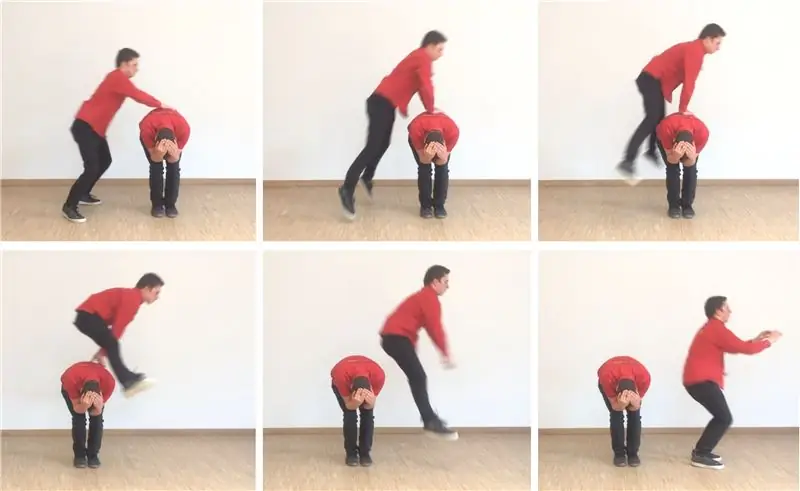
Készítsen hat egymást követő fotó sorozatot. Ezt könnyű megtenni a fényképezőgép sorozatfelvételi módjával. Egy egyszerű filmet is készíthet, és kiválaszthat hat állóképet (használja a „nyomtatási képernyőt” vagy a Windows Snipping Tool eszközt).
Ezek a tippek megkönnyítik a következő lépéseket:
- Viseljen sötét ruhát, és lőjön világos háttér előtt
- Egyszerű mozdulatok készítése (a részletek nem láthatók a feldolgozás után)
- Készítsen teljes képernyős képeket: nagyítson a lehető legközelebb
- Ne változtassa meg a kamera perspektíváját
3. lépés: Készítsen sziluetteket


Fehér alapon fekete képek alkotják a legjobb kinegramokat. Használjon ingyenes grafikai tervezőprogramot, hogy fényképeit fekete sziluettekké alakítsa, például az Instructable segítségével.
Nincs kedve saját fotókat készíteni? Ezután keresse meg a meglévő animációkat. Használjon keresőmotor kulcsszavakat, például fekete, sziluett és animáció.
4. lépés: Gyűjtse össze képeit a rétegekben
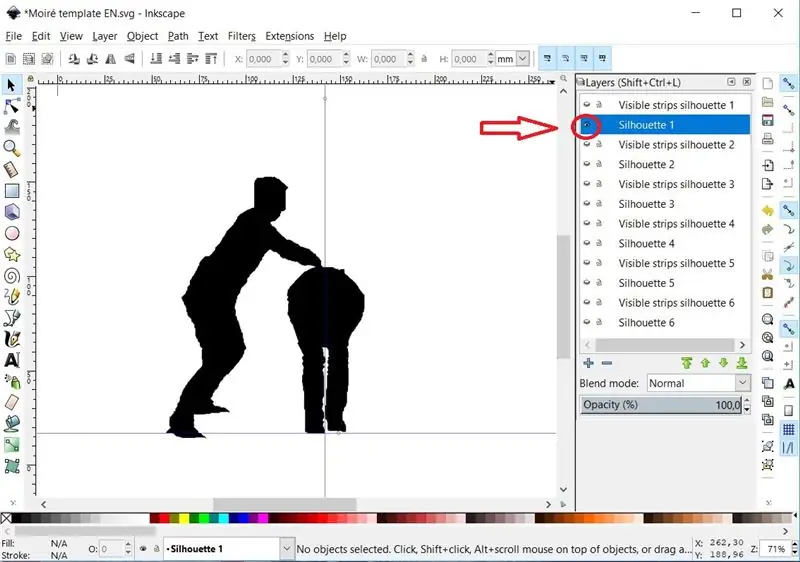
Nyissa meg a mellékelt sablont az Inkscape -ben (töltse le az utasításokat a 2. lépésben; ha másik grafikai tervező szoftvert használ, akkor a rétegeknek eltérő neve és sorrendje lehet).
Látni fog egy 12 rétegű grafikus fájlt: 6 réteg sziluettel és 6 réteg vonalmintával. Nyomja meg a „Shift + Ctrl + L” billentyűkombinációt, hogy láthatóvá tegye a réteg ablakát (és szükség esetén nagyítsa fel az ablakot). Nyomja meg a szemet minden réteg bal oldalán, hogy láthatóvá váljon a réteg.
Tegye láthatóvá a „Silhouette 1” réteget. Törölje az alapértelmezett képet. Húzza az első sziluettjét a képernyő közepére. Húzza a kék irányvonalakat a sziluett egy rögzített pontjára, hogy a következő sziluetteket ugyanazon a helyen helyezhesse el.
Tegye ismét láthatatlanná a réteget. Ismételje meg az előző lépést a többi 5 képhez, amíg az összes sziluettje be nem kerül a sablonba.
5. lépés: A sziluetteket darabokra vágjuk
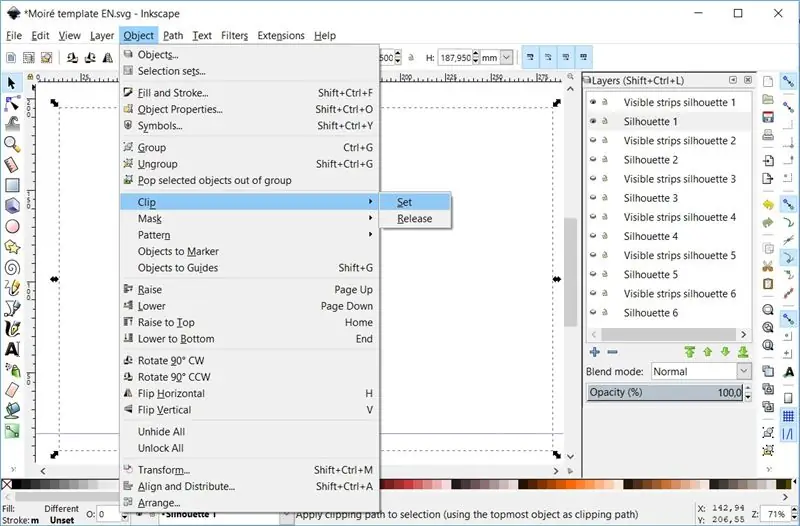
Ahhoz, hogy végül mozgó animáció legyen, minden sziluettet vonalrajzzá kell alakítani. Olvassa el a 9. lépést, hogy megértse, miért. Ezért készítsen maszkot minden sziluettről a megfelelő látható csíkokkal:
- Tegye láthatóvá az első két réteget (mindkettő 1 -es számmal)
- Válassza ki mindkét képet a kurzor segítségével
- Most kattintson az "Object/Clip/Set" elemre
- Ismételje meg a többi 5 sziluettet
6. lépés: Készítsen 1 képet a 6 -ból
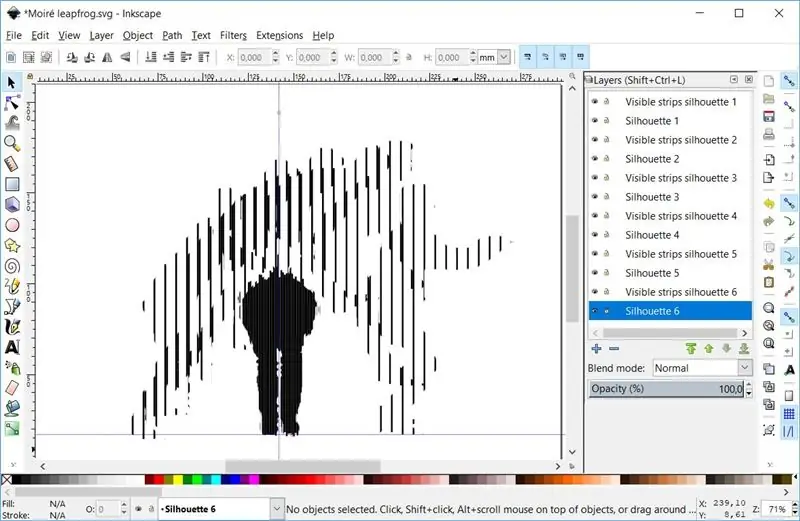
Tegye láthatóvá az összes réteget egyszerre. Az analóg bumeráng majdnem kész!
Nyomtassa a vonalmintát A4 -re fekvő helyzetben. Nyomtasson 100% -ot (ne „igazítsa a papírmérethez”).
7. lépés: Átlátszó rács
Most nyomtassa ki a mellékelt rácsot (100%) egy átlátszó papírra, amely alkalmas tintasugaras nyomtatókhoz (vagy az Ön által használt nyomtatóhoz).
8. lépés: Keltse életre analóg bumerángját
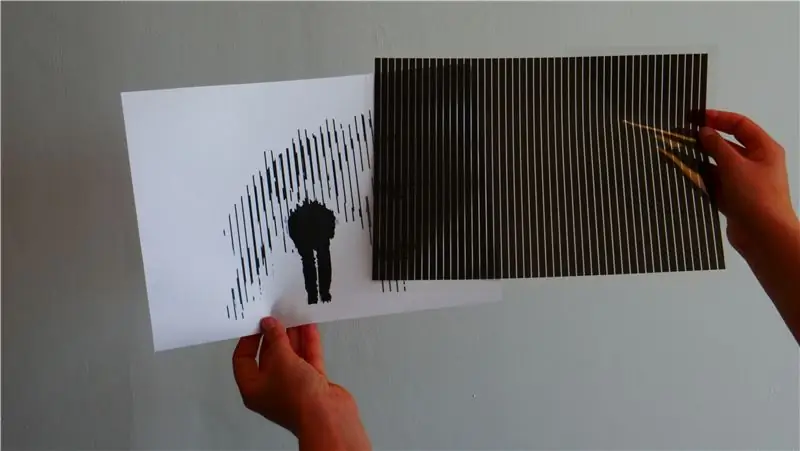
Mozgassa az átlátszóságrácsot vízszintesen a vonalrajz fölé. Mozognak a sziluettek! Csukja be az egyik szemét a jobb eredmény érdekében.
9. lépés: A tudomány mögött…
A moiré minta akkor jön létre, amikor két, kissé eltérő vonalminta kölcsönhatásba lép egymással. Ilyen mintát a vonalak kissé eltérő szögbe helyezésével vagy a vonalvastagság egy kis változtatásával kaphatunk.
Ebben az utasításban a moiré mintát használjuk a mozgás illúziójának megteremtésére. Ezért egy képsorozatot függőleges szeletekre vág. Az átlátszóságrács egy kép kivételével minden képet lefed. Ha vízszintesen mozgatja az átlátszóságrácsot, akkor a hat kép jelenik meg. Ha ezt elég gyorsan megteszi, akkor az agya a hat képet egyetlen mozgó képpé alakítja. Pont mint egy filmben! Ezt az optikai csalódást kinegramnak nevezik.
A moiré név egy selyemfajtából származik, különböző rétegek biztosítják a moiré hatást. A hatás néha nem kívánatosnak tűnik a televízióban, amikor valaki csíkos inget visel. A vízi utakon a moiré mintázatú jelzőfények jelzik, hogy hajó halad -e a pályán hidak és zárak közelében.
Ajánlott:
Több saláta termesztése kevesebb helyen, vagy Saláta termesztése az űrben, (több vagy kevesebb): 10 lépés

Több saláta termesztése kevesebb helyen, vagy … Saláta termesztése az űrben, (több vagy kevesebb) .: Ez egy professzionális benyújtás a Growing Beyond Earth, Maker Contest pályázathoz, amelyet az Instructables -en keresztül nyújtottak be. Nem izgathatnám jobban, hogy űrnövénytermesztésre tervezek, és közzéteszem az első Instructable -t. Kezdésként a verseny arra kért minket, hogy
A Neopixel Ws2812 LED vagy LED STRIP vagy LED gyűrű használata Arduino -val: 4 lépés

A Neopixel Ws2812 LED vagy LED STRIP vagy LED gyűrű használata Arduino -val: Sziasztok, mivel a Neopixel led Strip nagyon népszerűek, és ws2812 led szalagnak is nevezik. Nagyon népszerűek, mert ezekben a LED szalagokban minden egyes ledet külön kezelhetünk, ami azt jelenti, hogy ha azt szeretné, hogy kevés led egy színben világítson
Hangvezérelt otthoni automatizálás (például Alexa vagy Google Home, nincs szükség Wifi -re vagy Ethernetre): 4 lépés

Hangvezérelt otthoni automatizálás (például Alexa vagy Google Home, nincs szükség Wifi -re vagy Ethernetre): Ez alapvetően SMS -alapú arduino vezérlésű relék a Google asszisztens beállításával, hogy üzeneteket küldjenek hangutasítással. Nagyon egyszerű és olcsó, és úgy működik, mint az Alexa hirdetések meglévő elektromos készülékek (ha van Moto -X smartp
Arduino Ws2812 LED vagy Neopixel LED szalag vagy gyűrű bemutató: 4 lépés

Arduino Ws2812 LED vagy Neopixel LED csík vagy gyűrű bemutató: Ebben az oktatóanyagban megtanuljuk, hogyan kell használni a neopixelt vagy a ws 2812 -et vagy a gyors ledet az Arduino -val. Az ilyen típusú LED -eket, szalagokat vagy gyűrűket egyetlen Vin csap és az összes A LED -ek egyedileg címezhetők, ezért ezeket indikátoroknak is nevezik
8 csatornás analóg erősítő PC -hez vagy otthoni színházhoz: 12 lépés (képekkel)

8 csatornás analóg erősítő PC -hez vagy Home Theatre -hez: Ez az első oktatható. Megtanítom, hogyan kell 8 csatornás erősítőt készíteni külön analóg kimenettel rendelkező számítógéphez vagy audiorendszerhez, asztali számítógépemhez, filmnézéshez, HD zenehallgatáshoz és játékok lejátszásához
